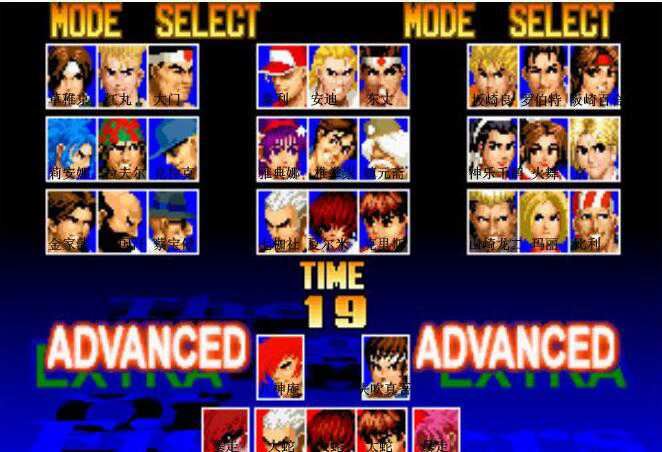美图秀秀照片拼图怎么加文字
编辑:月亮下载 | 更新时间:2023-07-19 09:50
美图秀秀是一款图片编辑软件,不仅可以修图,还可以拼接图片,那么在拼接图片中怎么加文字呢,下面就跟着小编一起往下看看吧。
美图秀秀照片拼图怎么加文字
点击拼图
打开手机上的美图秀秀,找到拼图的按钮。
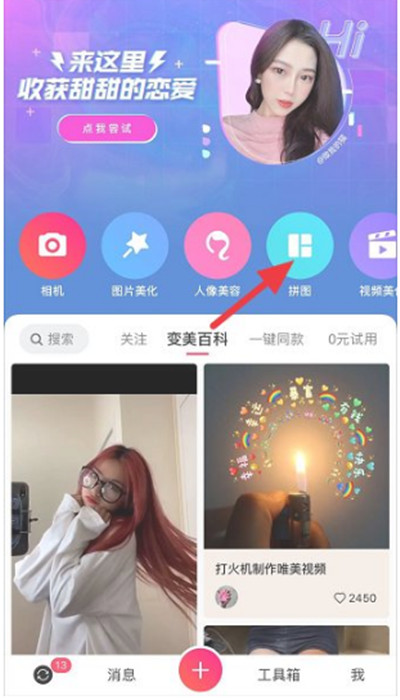
选择照片
在手机上选择自己喜欢的多张照片。
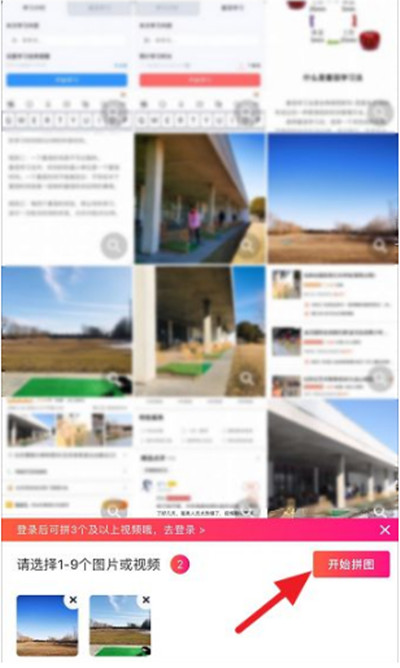
选择模板
导入图片后,在系统内选择自己喜欢的模板,然后点保存。
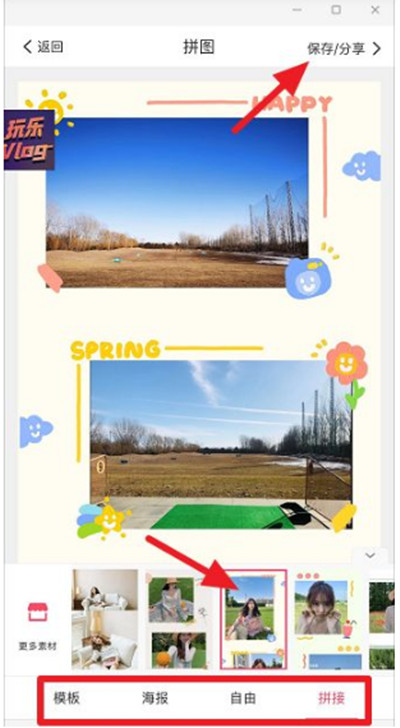
点击图片美化
在保存的界面中,找到并选择图片美化按钮。
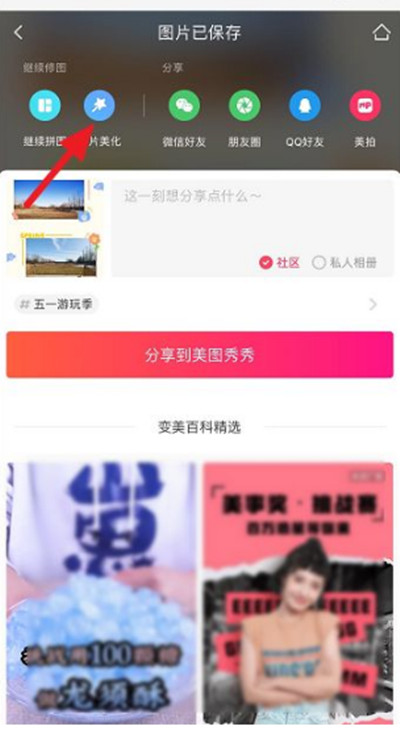
找到文字
在工具栏中,向左滑动,找到文字选项并点击。
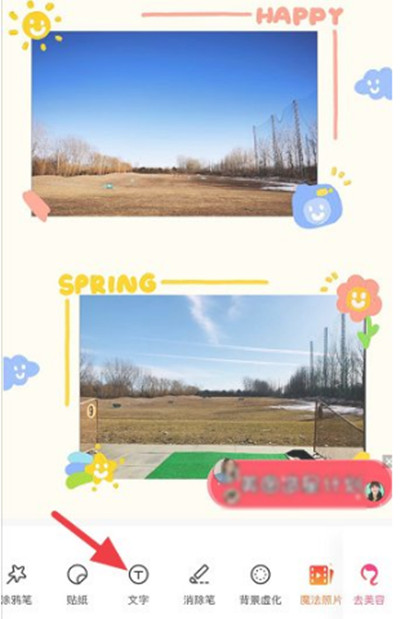
点击输入文字
下面可以选择水印,颜色,气泡等,选择完再点击上面的点击输入文字即可。
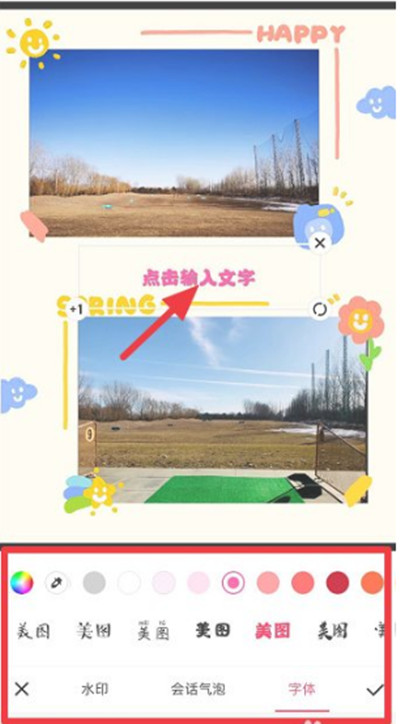
输入文字
在对话框中输入自己想要的文字,下方也可以对文字进行调整。
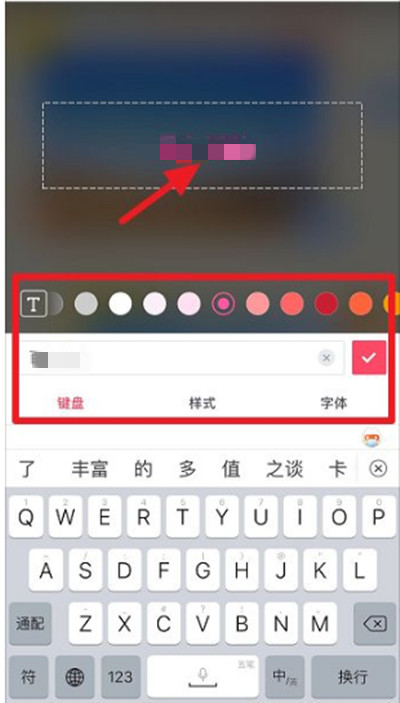
调整文字位置
输入好文字后,调整文字在画面中的位置,以及大小,调整之后点击右下角的钩号。
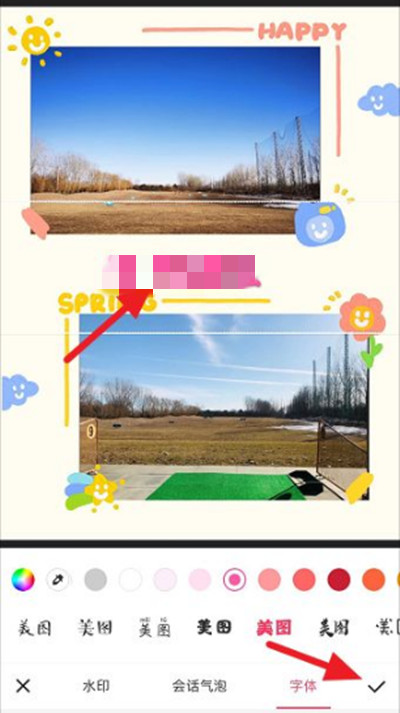
点击保存分享
编辑好之后,点击右上角的保存与分享即可。
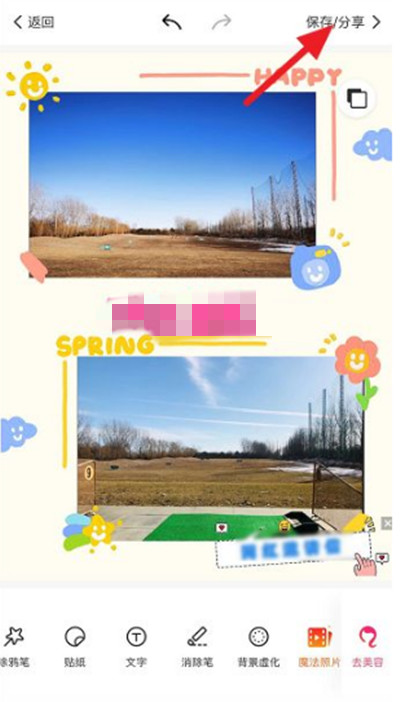
总结
以上就是关于美图秀秀怎么在拼图中输入文字的相关文章介绍,希望此文章对你有所帮助。